 Page de garde > Tutoriel logiciel > Corrigé - OneDrive Désolé, il y a un problème d'affichage de ce dossier
Page de garde > Tutoriel logiciel > Corrigé - OneDrive Désolé, il y a un problème d'affichage de ce dossier
Corrigé - OneDrive Désolé, il y a un problème d'affichage de ce dossier
Parfois, vous ne parvenez pas à afficher votre dossier OneDrive et recevez un message d'erreur indiquant que Désolé, il y a un problème lors de l'affichage de cette erreur de dossier. Proposez-vous des solutions pour résoudre ce problème ennuyeux ? Sinon, lisez cet article de MiniTool Solution pour avoir quelques idées.
OneDrive Désolé, il y a un problème d'affichage de ce dossier
OneDrive est un service de stockage cloud fourni par Microsoft. Avec lui, vous pouvez enregistrer des fichiers, des photos et d'autres documents sur plusieurs appareils. Cependant, ce programme ne fonctionne pas comme prévu. Par exemple, vous pourriez recevoir le message d'erreur Désolé, il y a un problème lors de l'affichage de ce dossier lorsque vous essayez d'ouvrir OneDrive via la barre d'état système ou l'Explorateur de fichiers.
Cette erreur apparaît généralement lorsqu'il y a des problèmes. problèmes à l’intérieur du logiciel. Par conséquent, la réinitialisation ou la réinstallation de Microsoft OneDrive peut résoudre ce problème la plupart du temps. Dans le contenu suivant, nous vous présenterons toutes les solutions possibles.
Comment résoudre Désolé, il y a un problème d'affichage de ce dossier sur OneDrive ?
Réparer 1 : réassocier le compte OneDrive
Dans un premier temps, vous pouvez envisager de dissocier OneDrive de votre ordinateur, puis de le relier à nouveau. Ce faisant, il cessera de synchroniser les données vers et depuis le cloud et ne supprimera pas vos fichiers OneDrive. Suivez ces instructions :
Étape 1. Cliquez sur l'icône OneDrive dans la barre d'état système.
Étape 2. Cliquez sur l'icône d'engrenage dans dans le coin supérieur droit et sélectionnez Paramètres.
Étape 3. Dans l'onglet Compte , cliquez sur Dissocier ce PC.
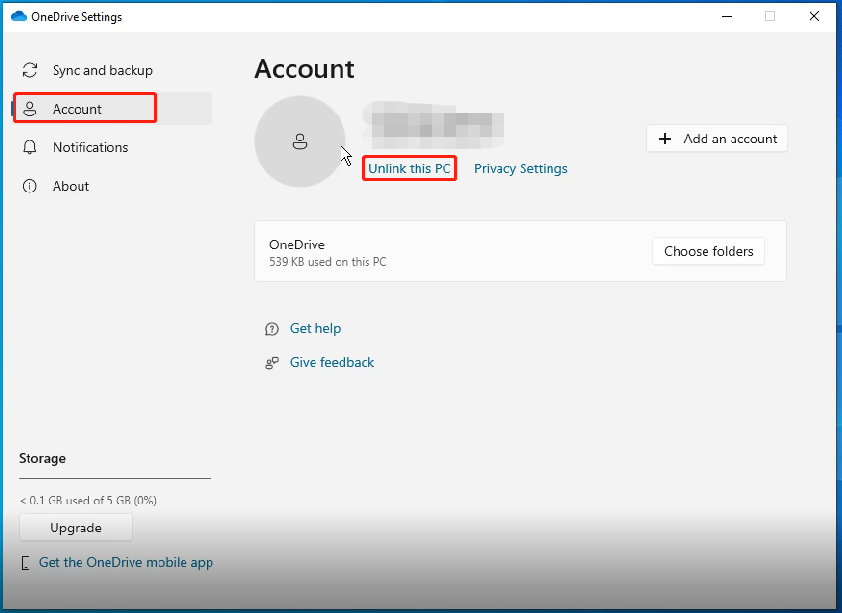
Étape 4. Appuyez sur Dissocier le compte pour confirmer cette opération.
Étape 5. Lancez OneDrive et reconnectez-vous à votre compte pour voir si Désolé, il y a un problème d'affichage de ce dossier a disparu.
Correction 2 : modifier l'emplacement du dossier OneDrive
Une autre solution pour Désolé, il y a un problème d'affichage de ce dossier est de changer l'emplacement par défaut du dossier OneDrive. Voici comment procéder :
Étape 1. Dissocier votre compte.
Étape 2. Reconnectez-vous à votre compte.
Étape 3. Pendant le processus de configuration, modifiez l'emplacement où résideront vos fichiers OneDrive.
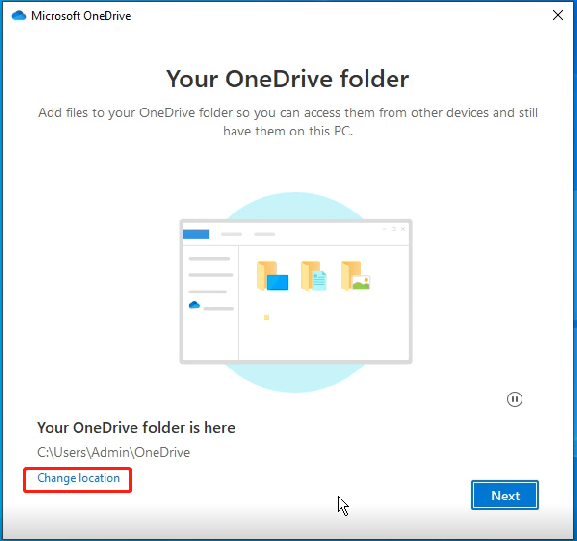
Étape 4. Suivez les instructions à l'écran pour terminer le reste des processus.
Correction 3 : Réinitialiser OneDrive
Lorsque OneDrive ne peut pas afficher votre dossier, il est une bonne option pour le réinitialiser. Pour ce faire :
Étape 1. Appuyez sur Win R pour ouvrir la boîte de dialogue Exécuter.
Étape 2. Tapez %localappdata%\Microsoft\OneDrive\onedrive.exe /reset et appuyez sur Entrée.
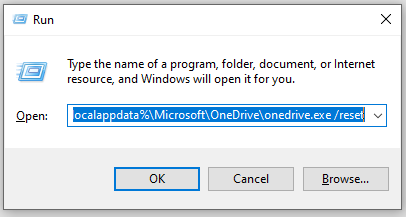
Si cette commande ne fonctionne pas, exécutez l'une des commandes suivantes :
- C:\Program Files\Microsoft OneDrive\onedrive.exe /reset
- C:\Program Files (x86)\Microsoft OneDrive\onedrive.exe /reset
Fix 4 : réinstaller OneDrive
Si OneDrive Désolé, il y a un problème d'affichage de ce dossier est toujours là, le dernier recours consiste à désinstaller cette application de votre ordinateur, puis à la télécharger et à l'installer à partir du site Web officiel de Microsoft. Voici comment procéder :
Étape 1. Cliquez avec le bouton droit sur le Menu Démarrer et sélectionnez Exécuter.
Étape 2. Tapez appwiz.cpl et appuyez sur Entrée pour ouvrir Programmes et fonctionnalités.
Étape 3. Faites défiler la liste pour trouver Microsoft OneDrive et faites un clic droit dessus pour choisir Désinstaller.
Étape 4. Confirmez cette opération et attendez la fin du processus.
Étape 5. Après la désinstallation, allez sur le site Web officiel de Microsoft pour télécharger et installer OneDrive à partir de zéro.
Essayez une autre façon de transférer vos données
Bien que OneDrive soit très pratique, vous pourriez rencontrer des problèmes tels que Désolé, il y a un problème d'affichage de cette erreur de dossier et plus encore. De plus, OneDrive s'appuie fortement sur la connexion Internet. Pour transférer vos données, un autre programme appelé MiniTool ShadowMaker vaut vraiment la peine d'être essayé.
Il s'agit d'un logiciel de sauvegarde PC qui vous permet de synchroniser et de sauvegarder vos fichiers en local. Même s'il n'y a pas de connexion Internet, vous pouvez toujours effectuer une tâche de synchronisation ou de sauvegarde et accéder à l'image ou à la copie synchronisée. Ici, nous allons vous montrer comment synchroniser vos fichiers avec celui-ci :
Étape 1. Lancez MiniTool ShadowMaker et appuyez sur Conserver l'essai pour accéder à l'interface principale.
Étape 2. Dans la page Sync, cliquez sur SOURCE pour choisir les fichiers que vous souhaitez synchroniser. Ensuite, accédez à DESTINATION pour sélectionner le chemin où stocker la copie de synchronisation.
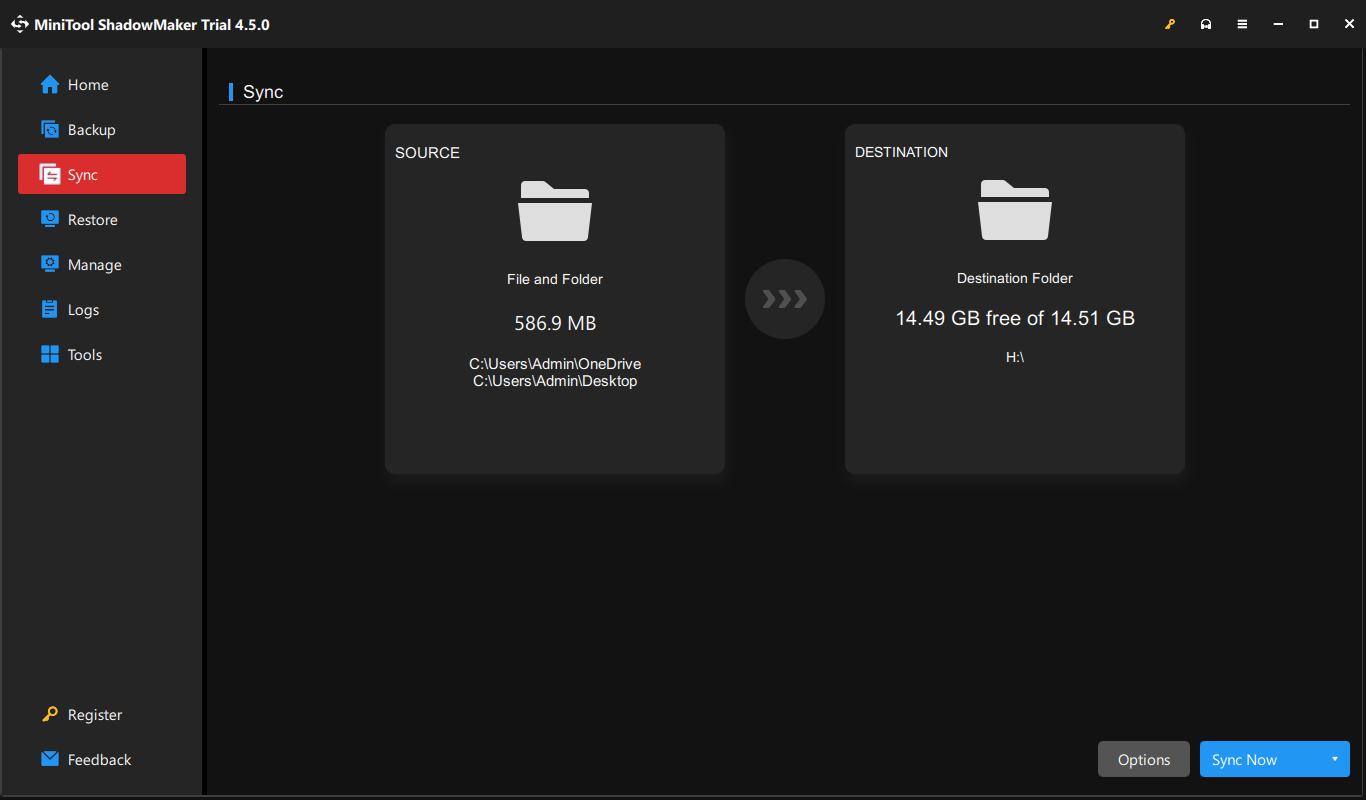
Étape 3. Après avoir fait votre choix, cliquez sur Synchroniser maintenant pour démarrer le processus.
Mots finaux
C'est tout ce que vous pouvez faire lors de la réception de OneDrive Désolé, il y a un problème lors de l'affichage de ce dossier. En plus de la sauvegarde dans le cloud, vous pouvez également essayer de sauvegarder ou de synchroniser vos fichiers localement avec MiniTool ShadowMaker. Cela peut rationaliser le processus de transfert de fichiers et contribuer à protéger vos données.
-
 Comment enregistrer des notes Apple au format PDF sur iPhone et MacÉtape 3 : Vous serez maintenant redirigé vers la page Options d'impression. Appuyez à nouveau sur l'option Partager. Étap...Tutoriel logiciel Publié le 2024-11-06
Comment enregistrer des notes Apple au format PDF sur iPhone et MacÉtape 3 : Vous serez maintenant redirigé vers la page Options d'impression. Appuyez à nouveau sur l'option Partager. Étap...Tutoriel logiciel Publié le 2024-11-06 -
 5 correctifs pour l’application Samsung Health qui ne suit pas les étapesCorrections de base Assurez-vous que le compteur de pas est activé : Ouvrez l'application Santé > Appuyez sur Pas > Trois points dans le coin supé...Tutoriel logiciel Publié le 2024-11-06
5 correctifs pour l’application Samsung Health qui ne suit pas les étapesCorrections de base Assurez-vous que le compteur de pas est activé : Ouvrez l'application Santé > Appuyez sur Pas > Trois points dans le coin supé...Tutoriel logiciel Publié le 2024-11-06 -
 Microsoft Sudoku ne lance/charge pas Win11/10 - Meilleures solutionsVous ne savez pas pourquoi Microsoft Sudoku ne se charge pas et comment vous débarrasser de ce problème ? Vous n'êtes pas seul à souffrir d'un...Tutoriel logiciel Publié le 2024-11-06
Microsoft Sudoku ne lance/charge pas Win11/10 - Meilleures solutionsVous ne savez pas pourquoi Microsoft Sudoku ne se charge pas et comment vous débarrasser de ce problème ? Vous n'êtes pas seul à souffrir d'un...Tutoriel logiciel Publié le 2024-11-06 -
 Age of Mythology Retold Enregistrer l'emplacement du fichier et la sauvegarde des donnéesSi vous jouez très fréquemment au jeu Age of Mythology Retold, il est important de trouver l'emplacement de son fichier de jeu, puis de sauvegarde...Tutoriel logiciel Publié le 2024-11-06
Age of Mythology Retold Enregistrer l'emplacement du fichier et la sauvegarde des donnéesSi vous jouez très fréquemment au jeu Age of Mythology Retold, il est important de trouver l'emplacement de son fichier de jeu, puis de sauvegarde...Tutoriel logiciel Publié le 2024-11-06 -
 L'application EA ne fonctionne pas sous Windows ? Réparez-le avec le guide étape par étapeEn tant que plate-forme de jeu populaire, les utilisateurs peuvent rencontrer des problèmes tels que le dysfonctionnement de l'application EA. Sup...Tutoriel logiciel Publié le 2024-11-06
L'application EA ne fonctionne pas sous Windows ? Réparez-le avec le guide étape par étapeEn tant que plate-forme de jeu populaire, les utilisateurs peuvent rencontrer des problèmes tels que le dysfonctionnement de l'application EA. Sup...Tutoriel logiciel Publié le 2024-11-06 -
 Que faire si votre RAM mise à niveau ne s'affiche pas ou ne fonctionne pas sous Windows 11 ?Corrections de base : Assurez-vous que la RAM est correctement installée : Si la RAM n'est pas correctement insérée dans l'emplacement ou si l...Tutoriel logiciel Publié le 2024-11-06
Que faire si votre RAM mise à niveau ne s'affiche pas ou ne fonctionne pas sous Windows 11 ?Corrections de base : Assurez-vous que la RAM est correctement installée : Si la RAM n'est pas correctement insérée dans l'emplacement ou si l...Tutoriel logiciel Publié le 2024-11-06 -
 Comment débloquer un mot de passe oublié pour une tablette Asus Windows 8"J'ai été bloqué de ma tablette Asus Vivo car j'ai oublié le mot de passe de connexion à Windows 8. Quelles sont mes options pour déverro...Tutoriel logiciel Publié le 2024-11-06
Comment débloquer un mot de passe oublié pour une tablette Asus Windows 8"J'ai été bloqué de ma tablette Asus Vivo car j'ai oublié le mot de passe de connexion à Windows 8. Quelles sont mes options pour déverro...Tutoriel logiciel Publié le 2024-11-06 -
 Comment désactiver le mode test dans Windows 11Récemment, certains utilisateurs sont entrés dans le mode test du système après la mise à niveau vers Windows 11. Il est regrettable que il y a u...Tutoriel logiciel Publié le 2024-11-06
Comment désactiver le mode test dans Windows 11Récemment, certains utilisateurs sont entrés dans le mode test du système après la mise à niveau vers Windows 11. Il est regrettable que il y a u...Tutoriel logiciel Publié le 2024-11-06 -
 Pourquoi je ne passerai pas de Windows 11 à Windows 10La mise à niveau vers Windows 11 était une évidence pour moi, même si elle semblait moins excitante au lancement en 2021. Cependant, en 2024, ses amél...Tutoriel logiciel Publié le 2024-11-06
Pourquoi je ne passerai pas de Windows 11 à Windows 10La mise à niveau vers Windows 11 était une évidence pour moi, même si elle semblait moins excitante au lancement en 2021. Cependant, en 2024, ses amél...Tutoriel logiciel Publié le 2024-11-06 -
 L'iPhone chauffe ? Voici pourquoi votre iPhone surchauffe et comment y remédierLiens rapidesPourquoi votre iPhone chauffe-t-il ? Comment refroidir votre iPhone 8 façons d'empêcher votre iPhone de devenir trop chaud Une c...Tutoriel logiciel Publié le 2024-11-06
L'iPhone chauffe ? Voici pourquoi votre iPhone surchauffe et comment y remédierLiens rapidesPourquoi votre iPhone chauffe-t-il ? Comment refroidir votre iPhone 8 façons d'empêcher votre iPhone de devenir trop chaud Une c...Tutoriel logiciel Publié le 2024-11-06 -
 5 façons de résoudre le problème de teinte jaune sur l’écran d’un ordinateur portable Windows 11Étape 3 : Dans la liste des options, sélectionnez le profil de couleur approprié et cliquez sur OK. Étape 4 : Cliquez sur le profil de coul...Tutoriel logiciel Publié le 2024-11-06
5 façons de résoudre le problème de teinte jaune sur l’écran d’un ordinateur portable Windows 11Étape 3 : Dans la liste des options, sélectionnez le profil de couleur approprié et cliquez sur OK. Étape 4 : Cliquez sur le profil de coul...Tutoriel logiciel Publié le 2024-11-06 -
 Je ne me souviens plus du mot de passe Windows 10, comment accéder à mon PC''Lorsque j'allume mon ordinateur après les vacances de Noël, je réalise que je ne me souviens plus de mon mot de passe de connexion Windo...Tutoriel logiciel Publié le 2024-11-06
Je ne me souviens plus du mot de passe Windows 10, comment accéder à mon PC''Lorsque j'allume mon ordinateur après les vacances de Noël, je réalise que je ne me souviens plus de mon mot de passe de connexion Windo...Tutoriel logiciel Publié le 2024-11-06 -
 Comment empêcher l'enregistrement des photos des messages sur la pellicule de l'iPhoneVos amis vous envoient-ils des spams avec leurs photos de vacances sur iMessage ? Ou est-ce que votre frère ou votre sœur envoie par iMessing un journ...Tutoriel logiciel Publié le 2024-11-06
Comment empêcher l'enregistrement des photos des messages sur la pellicule de l'iPhoneVos amis vous envoient-ils des spams avec leurs photos de vacances sur iMessage ? Ou est-ce que votre frère ou votre sœur envoie par iMessing un journ...Tutoriel logiciel Publié le 2024-11-06 -
 3 correctifs pour l'écran noir avec son dans Amazon Prime Video sur MacCorrections de base Utilisez Safari pour lire du contenu HDR : Le navigateur Safari sur Mac prend en charge la lecture 4K Ultra HD en Dolby Vision HDR...Tutoriel logiciel Publié le 2024-11-06
3 correctifs pour l'écran noir avec son dans Amazon Prime Video sur MacCorrections de base Utilisez Safari pour lire du contenu HDR : Le navigateur Safari sur Mac prend en charge la lecture 4K Ultra HD en Dolby Vision HDR...Tutoriel logiciel Publié le 2024-11-06 -
 Comment enregistrer de l'audio sur MacMéthode 1 : enregistrer de l'audio à l'aide de mémos vocaux L'application Voice Memos est préinstallée sur votre Mac et peut enregistrer d...Tutoriel logiciel Publié le 2024-11-06
Comment enregistrer de l'audio sur MacMéthode 1 : enregistrer de l'audio à l'aide de mémos vocaux L'application Voice Memos est préinstallée sur votre Mac et peut enregistrer d...Tutoriel logiciel Publié le 2024-11-06
Étudier le chinois
- 1 Comment dit-on « marcher » en chinois ? 走路 Prononciation chinoise, 走路 Apprentissage du chinois
- 2 Comment dit-on « prendre l’avion » en chinois ? 坐飞机 Prononciation chinoise, 坐飞机 Apprentissage du chinois
- 3 Comment dit-on « prendre un train » en chinois ? 坐火车 Prononciation chinoise, 坐火车 Apprentissage du chinois
- 4 Comment dit-on « prendre un bus » en chinois ? 坐车 Prononciation chinoise, 坐车 Apprentissage du chinois
- 5 Comment dire conduire en chinois? 开车 Prononciation chinoise, 开车 Apprentissage du chinois
- 6 Comment dit-on nager en chinois ? 游泳 Prononciation chinoise, 游泳 Apprentissage du chinois
- 7 Comment dit-on faire du vélo en chinois ? 骑自行车 Prononciation chinoise, 骑自行车 Apprentissage du chinois
- 8 Comment dit-on bonjour en chinois ? 你好Prononciation chinoise, 你好Apprentissage du chinois
- 9 Comment dit-on merci en chinois ? 谢谢Prononciation chinoise, 谢谢Apprentissage du chinois
- 10 How to say goodbye in Chinese? 再见Chinese pronunciation, 再见Chinese learning
























